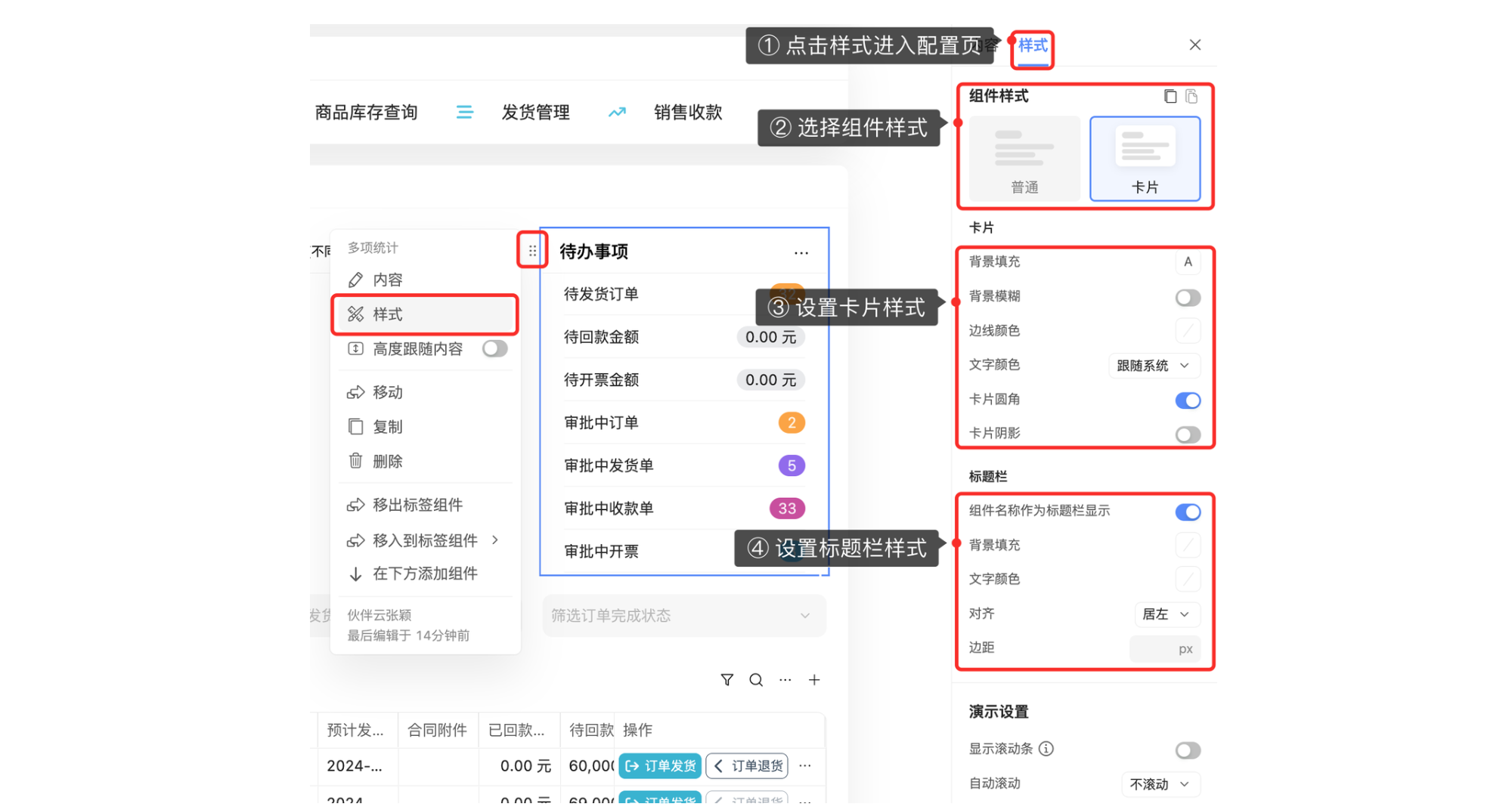1、多项统计是什么?
多项统计组件对数据按照不同类别进行单独的统计分析,支持计数、求和、求平均、最大值、最小值等操作。
不同分项支持单独设置数据源、筛选条件、统计字段等。
组件应用效果如下图:
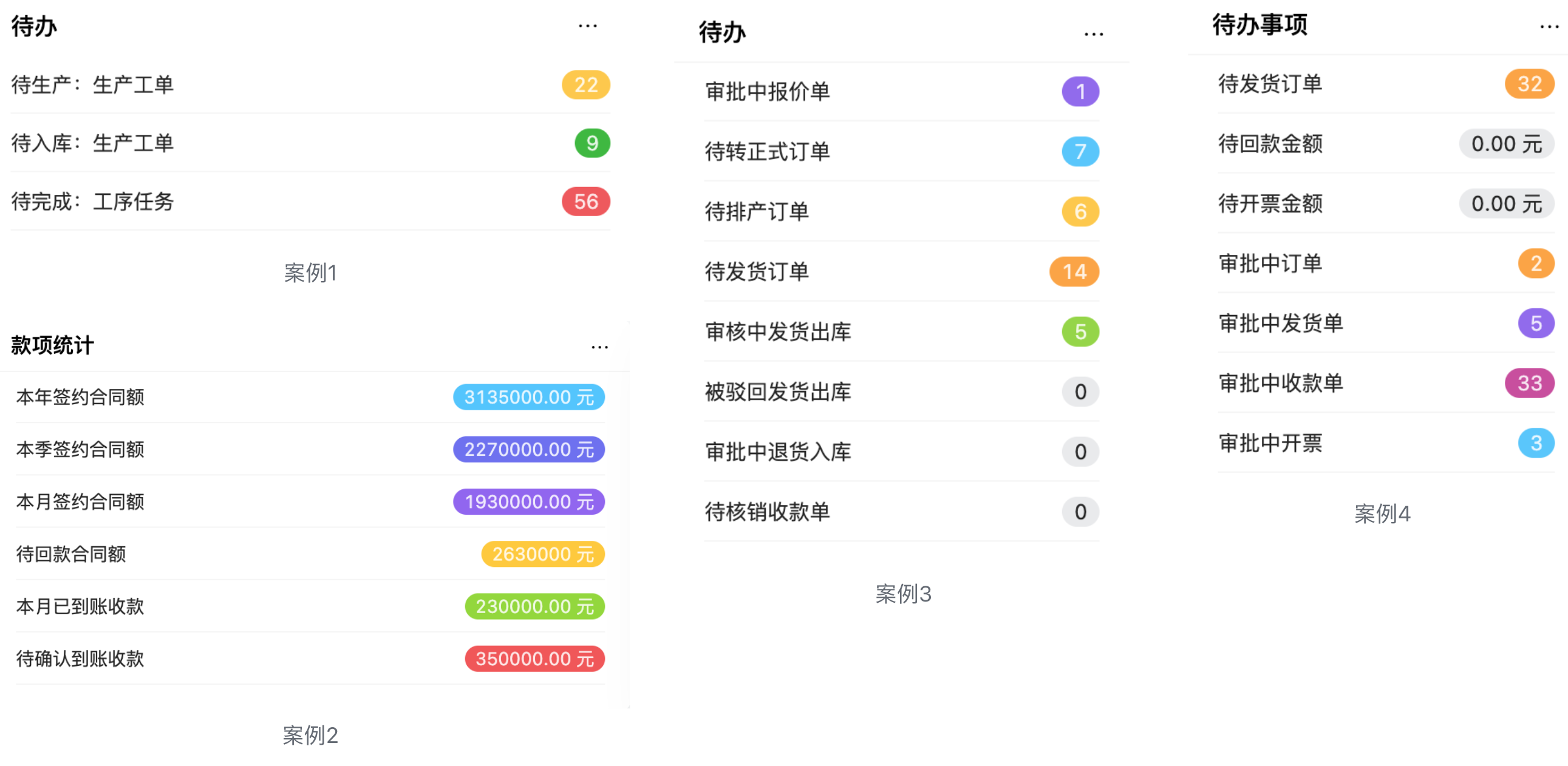
2、配置组件
2.1 添加组件
先来添加一个多项统计组件。
鼠标放到页面上会出现如下“+”按钮,点击可弹出组件库。
选择统计分类后,在右侧选择“多项统计”,点击即可添加。

2.2 配置组件
组件添加成功后,立即出现右侧内容编辑栏,按照如图步骤设置即可。
若添加设置完成后想要修改设置,可将鼠标放到组件上,点击左上角显示的按钮,在菜单中选择“内容”即可唤出编辑菜单。
统计项需逐个添加,每个统计项均需按右图步骤配置。
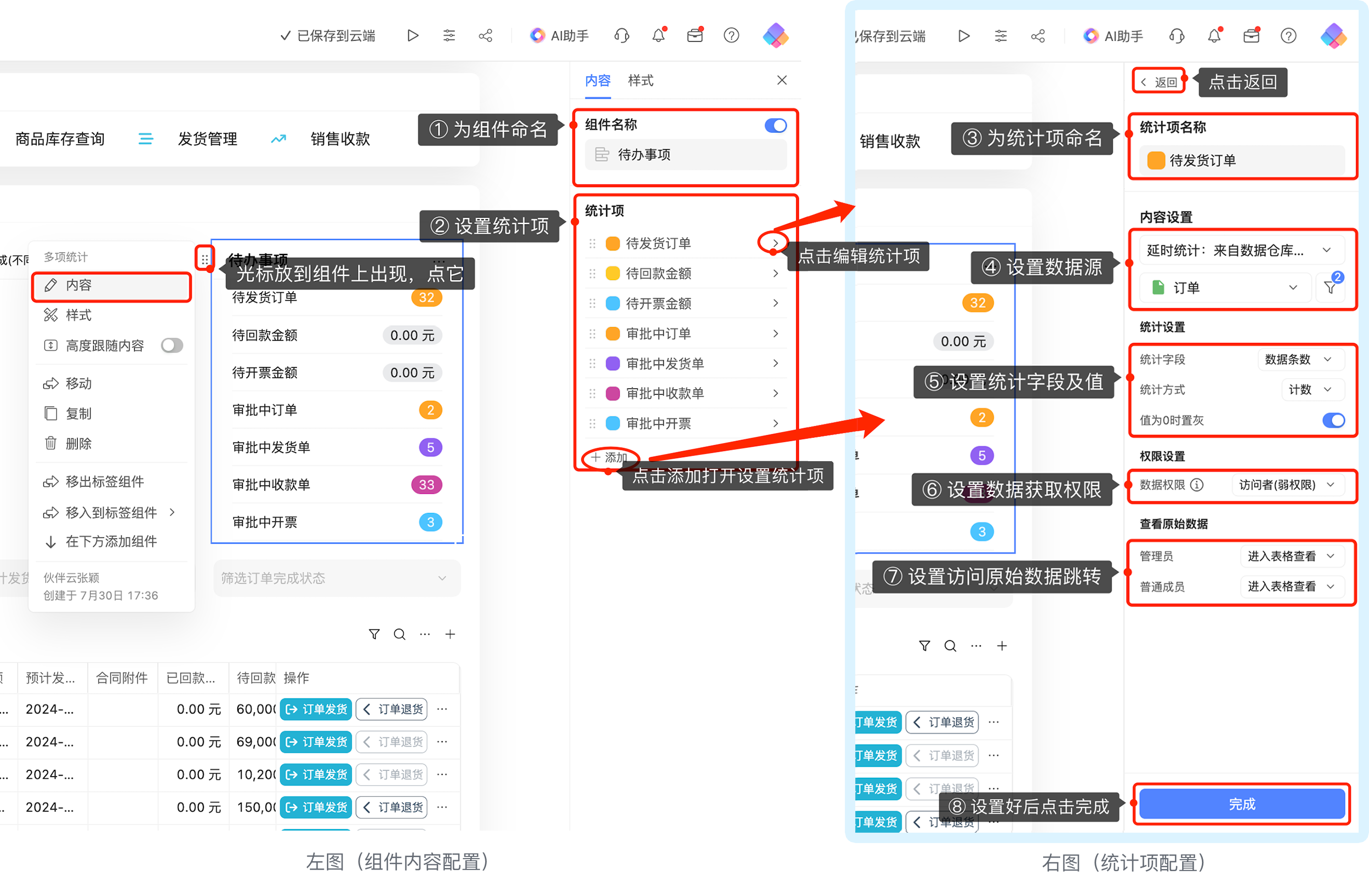
这里为大家介绍一下配置步骤详细选项:
① 组件名称:在这里输入文本为组件命名,若不想显示名称,可将右侧按钮关闭。
② 统计项:点击“添加”新增统计项,右侧打开统计项设置页。如编辑已创建的统计项,可点击该项右侧的“>”图标,即可唤出编辑页。
③ 统计项名称:在这里输入文本为统计项命名。
④ 数据源:先选择数据源类型,包含延时统计、实时统计两种,区别如下:
- 延时统计:延时统计数据来自于数据仓库,除了可以取到同步过来的表格数据,还能添加聚合表。
- 实时统计:从原表格中获取数据,且只能取到30天内创建/修改/活跃的数据。
- *活跃数据指数据发生创建、修改、执行快捷按钮、评论操作。
- 选择了数据数据源类型之后再来选择表格。
- 表格右侧是筛选条件设置,可根据需要对表格数据进一步筛选。
⑤ 统计设置:该统计项要统计哪个字段,可在这里设置。
- 统计字段:选择在该统计项下统计哪个字段,这里可直接对数据条数计数,也可以选择数值、金额类型字段。其他类型字段选不到。
- 统计方式:若前面选择数据条数,则这里仅可选择计数;若前面选择的是数值、金额类型字段,这里可进行求和、求平均、求最大值、最小值。
- 值为0时置灰:可设置值为0时背景色为灰色。
⑥ 权限设置:在这里设置访问者的数据获取权限,有三种权限可选:
- 管理员权限:访问该组件的账号,可以看到管理员权限能够看到的全部数据。
- 访问者强权限(数据源选择实时统计才出现):若在源表格的表格权限设置中,访问者无权查看【统计设置(见步骤⑤)】中“统计字段”所选择的字段,那么他访问该组件时,组件将显示“无权查看”。
- 访问者弱权限:若在源表格的表格权限设置中,访问者无权查看【统计设置(见步骤⑤)】中“统计字段”所选择的字段,该权限下本组件允许查看该字段统计结果。
⑦ 查看原始数据:使用者点击分类可跳转查看原始数据,数据源选择“延时统计”时,需要设置管理员和普通成员分别跳转到哪里查看;也可选择禁止查看,则点击不跳转。
⑧ 完成:设置好统计项后点击完成,保存设置。
2.3 设置组件样式
点击右侧“样式”标签,可按照下图步骤设置组件样式。
若右侧菜单栏隐藏了想打开:将光标放在组件上,可看到左上角按钮,点击弹出菜单,选择“样式”即可唤出样式编辑菜单。